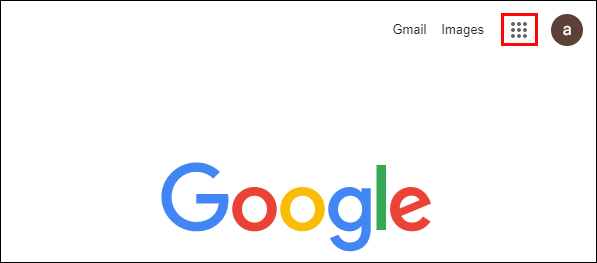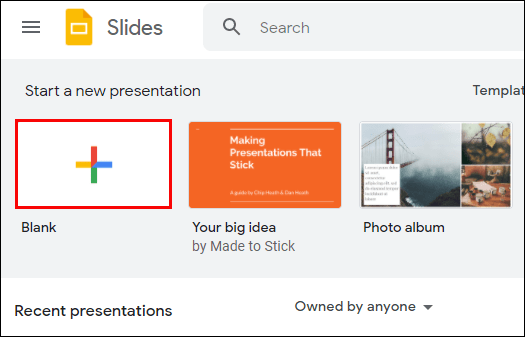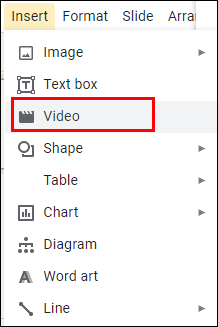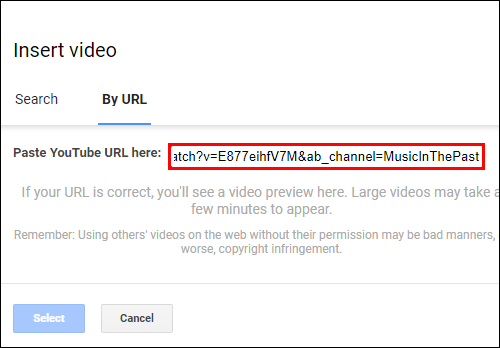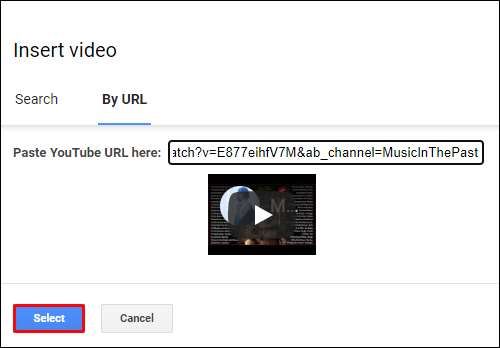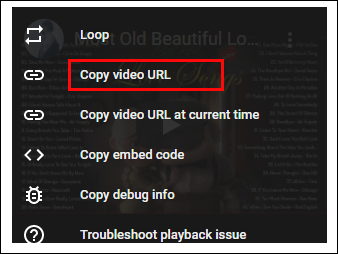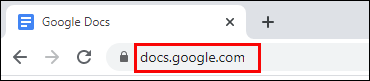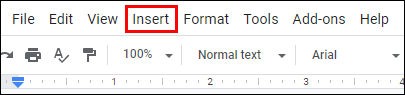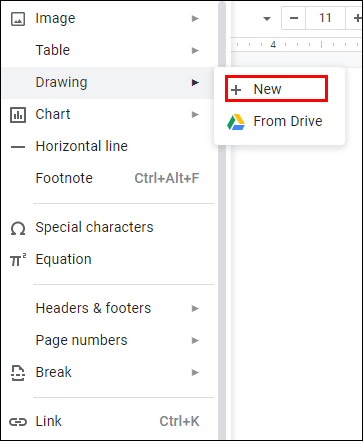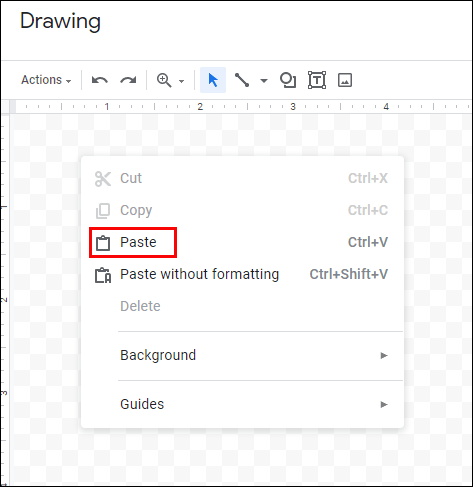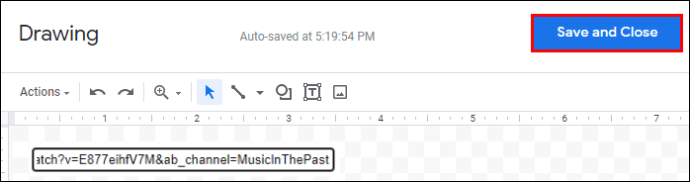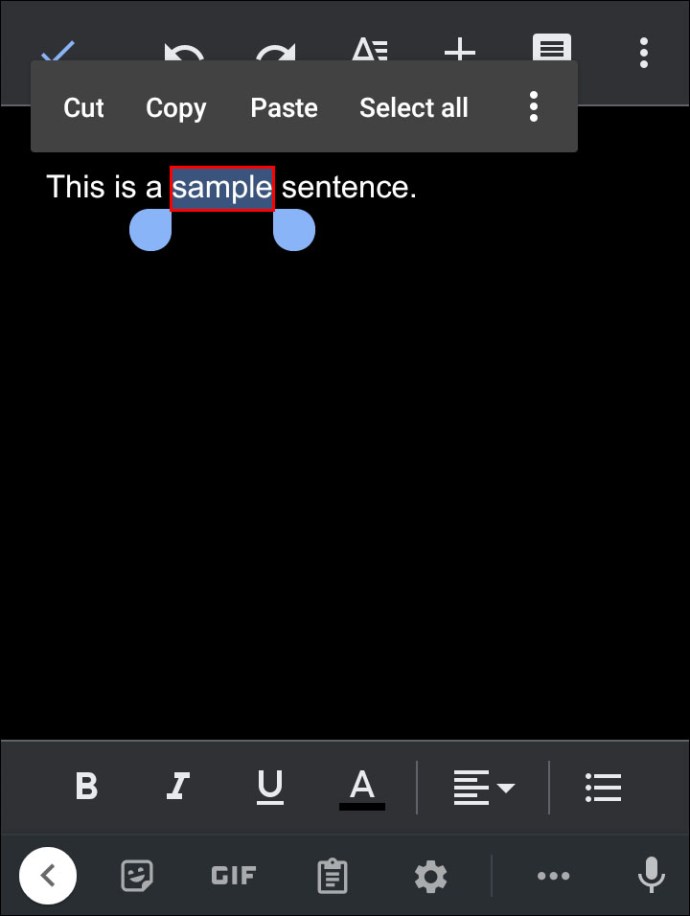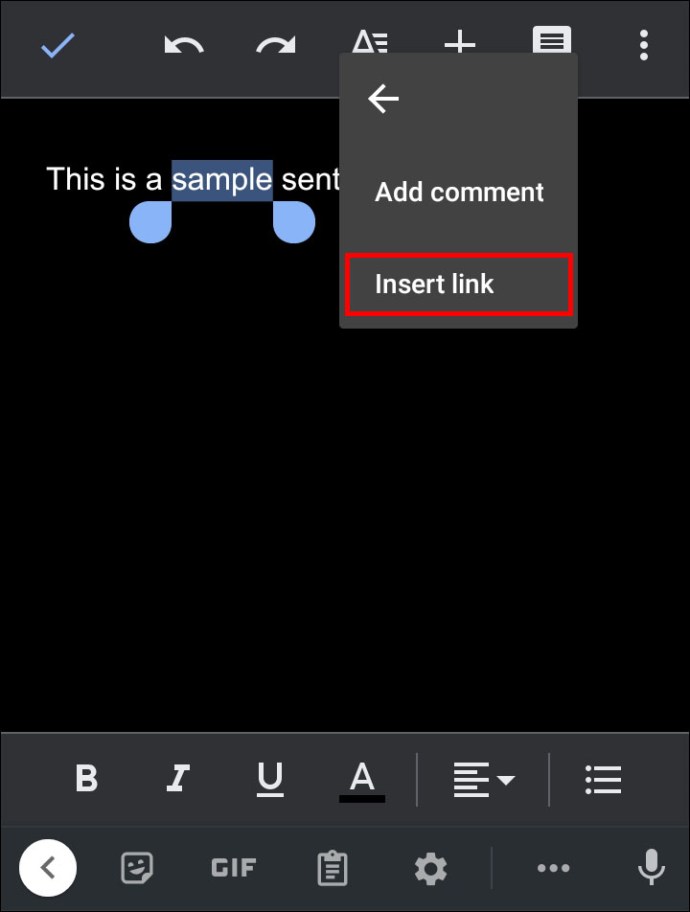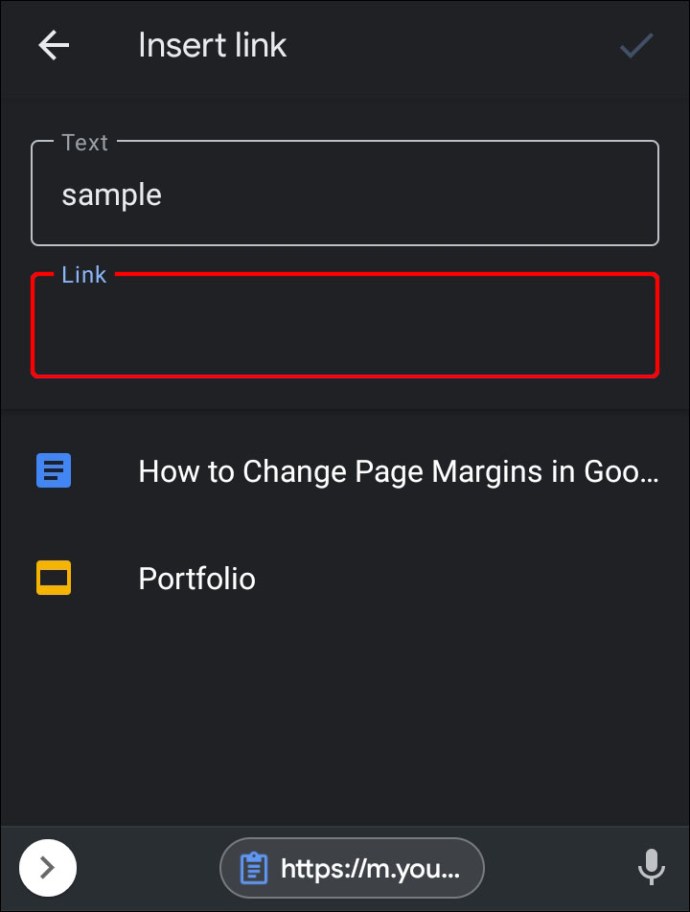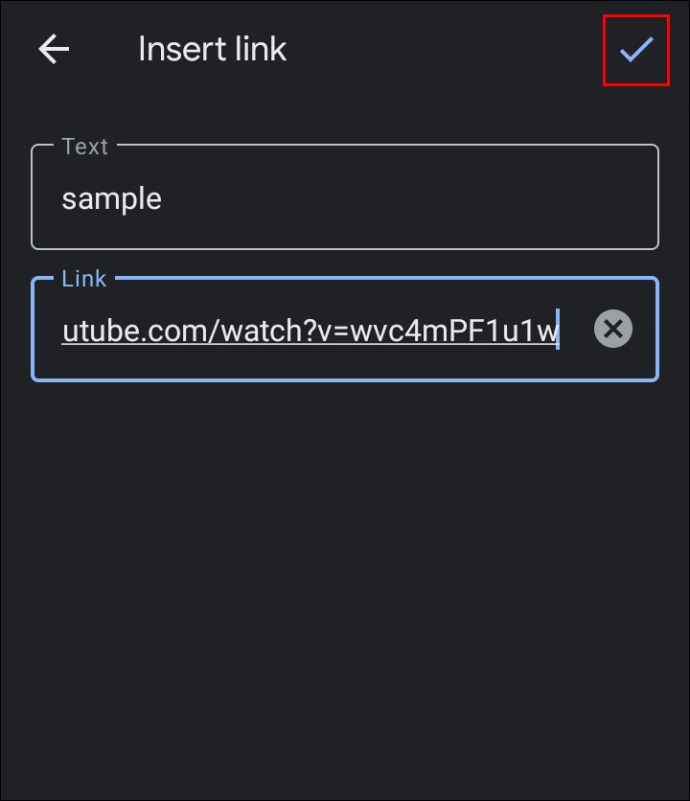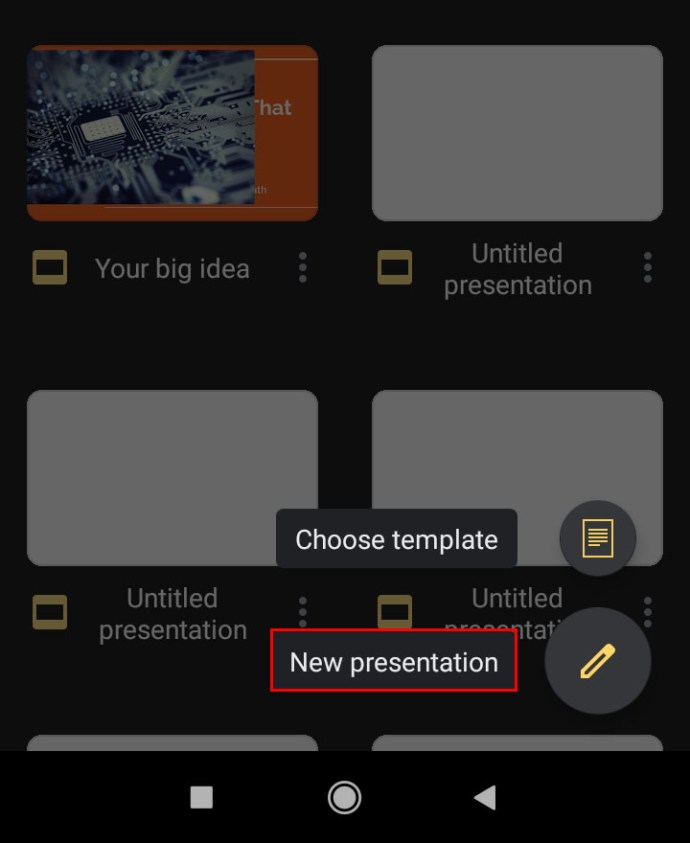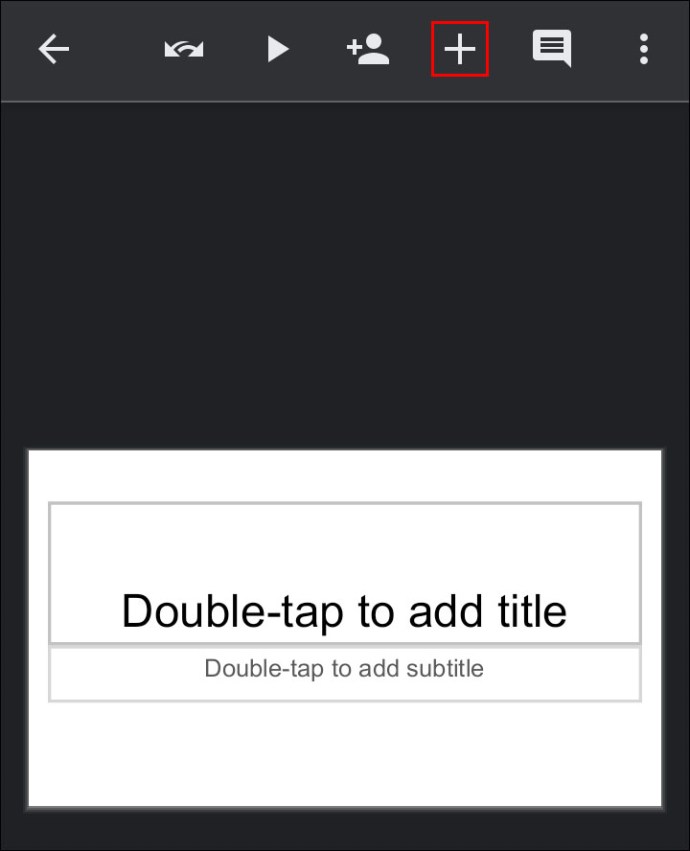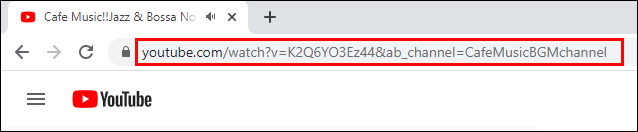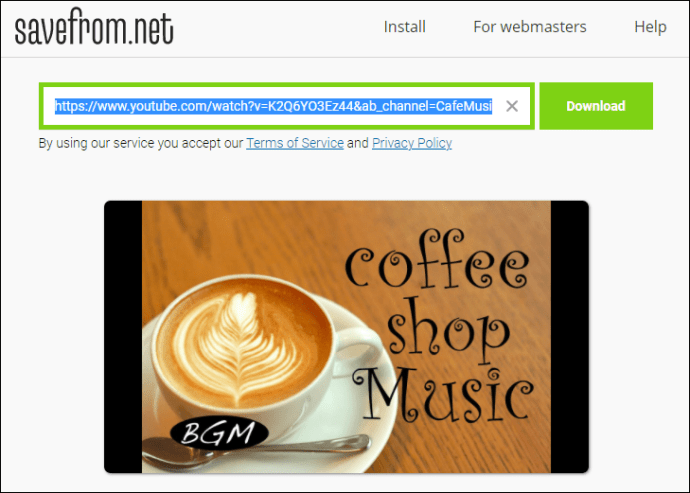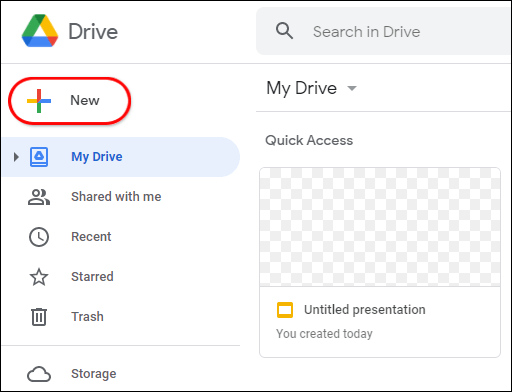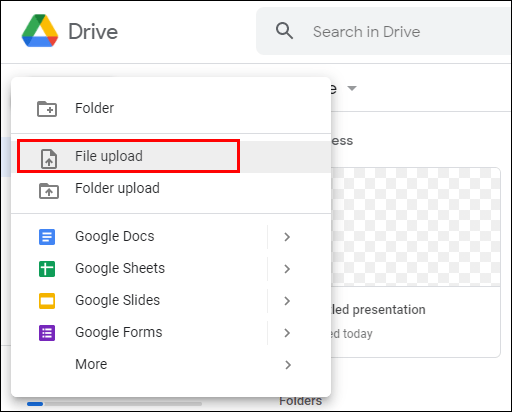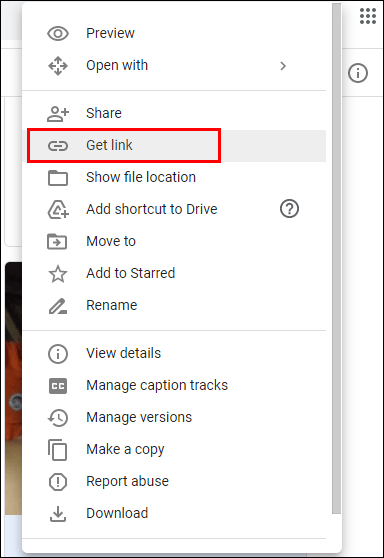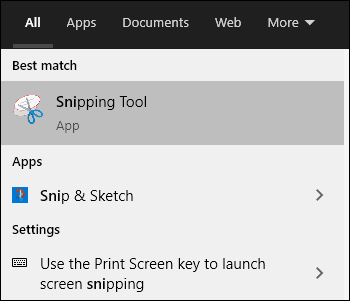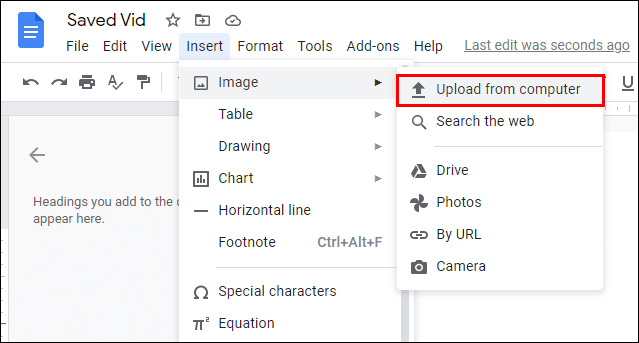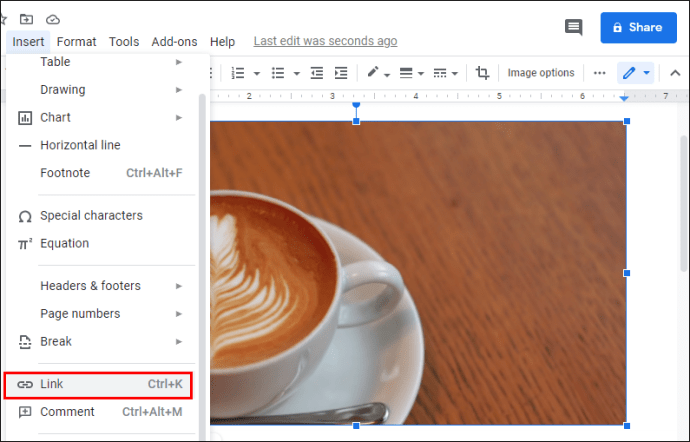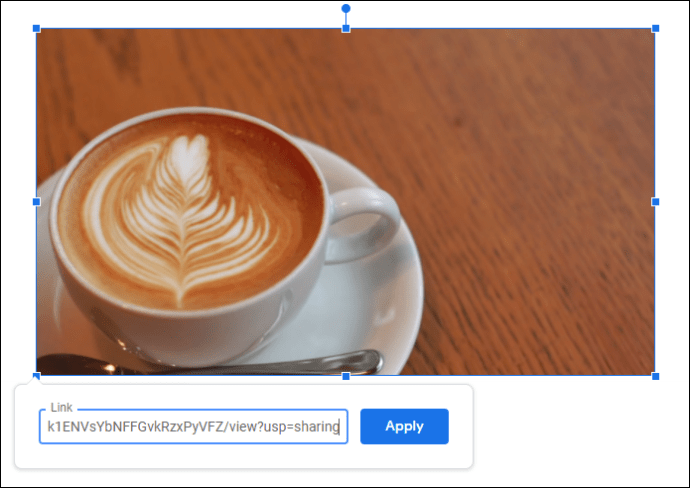Google Dokumenti so spremenili način, kako vodimo evidence in sodelujemo pri projektih. Napišete lahko skoraj vse in to delite s svojo družino, sodelavci ali celo s strankami in strankami. Vendar so besede včasih omejene v svoji zmožnosti, da resnično prenesejo sporočilo. Nekatere stvari so samo bolje prikazane. Pomislite na nalogo DIY. Na primer, razmislite o receptu za testenine. Ali kako popraviti cev, ki pušča. Ali ne bi bilo lepo, če bi preprosto demonstrirali, kako se te stvari izvajajo, namesto da bi napisali vrsto odstavkov?

Odličen videoposnetek je lahko razlika med kakovostnim poročilom, ki zagotavlja vir informacij na enem mestu, in povprečno vsebino, zaradi katere vaše občinstvo ostane nenavdušeno in nezadovoljno.
Na srečo smo tukaj, da pomagamo.
V tem članku bomo videli, kako lahko vdelate videoposnetek iz YouTuba v svoj Google dokument.
Ali je v Google Dokumentih vgrajena video funkcija?
S svojim dokumentom lahko delate, kadar koli želite, kjer koli že ste. Vaše datoteke so vedno oddaljene le nekaj klikov, dokler imate dostop do računalnika ali mobilne naprave. Vse vaše spremembe se bodo samodejno shranile.
Poleg vse te priročnosti je nekoliko razočaranje, da še nimamo funkcije Google Dokumenti, ki bi bila prilagojena za skupno rabo videoposnetkov YouTube. Vse skupaj je nekoliko presenetljivo, saj sta tako Google Dokumenti kot YouTube produkta istega podjetja – Googla.
Lepota Google Dokumentov pa je v tem, da je zasnovan tako, da sprejme veliko rešitev. Z veseljem boste izvedeli, da obstajajo pametni načini za vključitev videoposnetka iz YouTuba v svoje Google Dokumente, ki so preprosti in enostavni.
Kako vdelati videoposnetek iz YouTuba v Google Dokument
Če želite v svoj naslednji projekt Google Dokumentov vdelati videoposnetek iz YouTuba, lahko ena najbolj kreativnih rešitev vključuje še enega člana Googlovega nabora aplikacij: Google Slides. Vstavljanje videoposnetka v predstavitev Diapozitivov je preprosta naloga. Po tem morate samo kopirati videoposnetek in ga prilepiti v Google Dokumente. Za udobje bomo razpravljali o tem, kako lahko to storite v dveh delih. Takoj se potopimo:
1. del
- Prijavite se v svoj Google Račun in zaženite Google Slides. Če uporabljate namizni računalnik, lahko dostopate do vseh Googlovih spletnih aplikacij neposredno iz Gmaila. Če želite to narediti, preprosto kliknite ikono s piko v zgornjem desnem kotu.
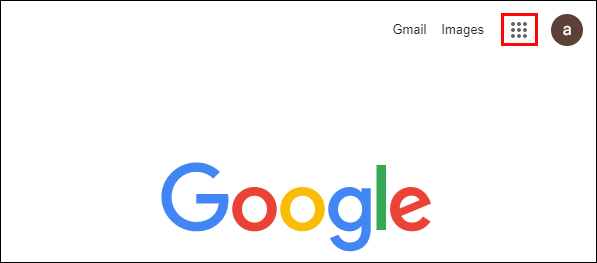
- Začnite novo prazno predstavitev.
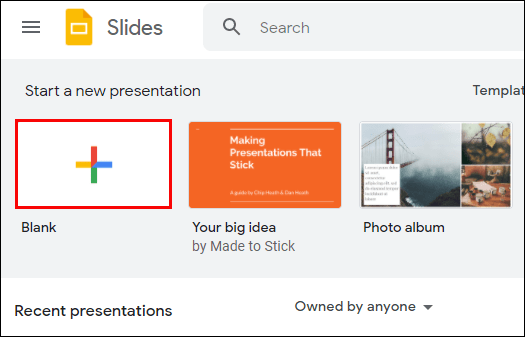
- Kliknite »Vstavi« v zgornjem meniju in nato v spustnem meniju izberite »Video«.
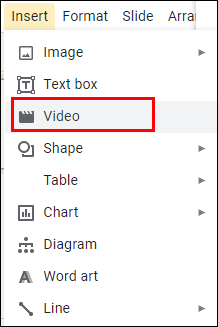
- V okno, ki se prikaže, vnesite URL videoposnetka v YouTubu, ki ga želite vdelati. Morda boste morali za trenutek zapustiti Diapozitive, da pridobite URL. Dokler vstavite veljaven URL, bi morali imeti možnost videti predogled videoposnetka v polju.
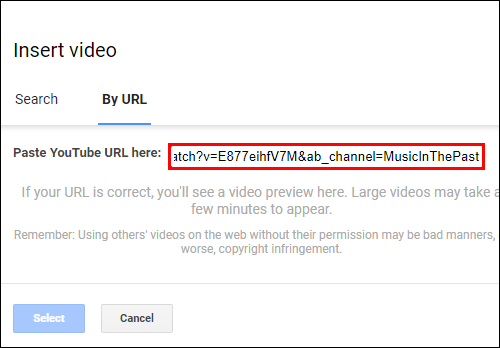
- Ko je videoposnetek najden, kliknite »Izberi«, da ga dodate na svoj diapozitiv.
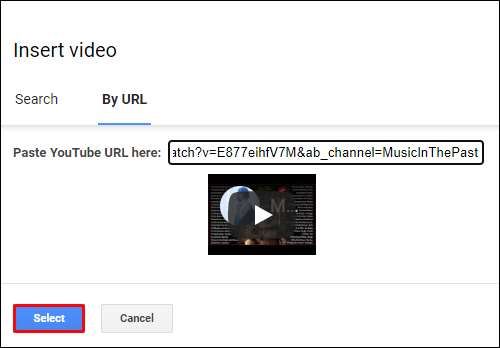
- Z desno tipko miške kliknite sličico videoposnetka in izberite »Kopiraj«.
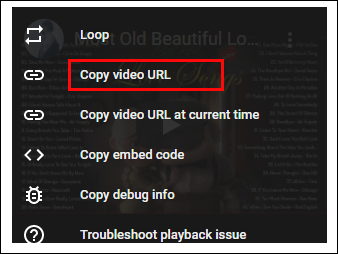
2. del
- Odprite Google Dokument, kamor želite vdelati svoj videoposnetek v YouTubu.
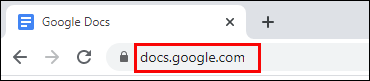
- Prepričajte se, da je kazalec nameščen na mestu, kjer želite, da se prikaže video, in nato v zgornjem meniju kliknite »Vstavi«.
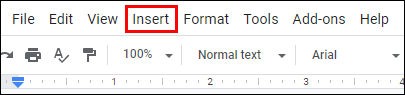
- V spustnem meniju izberite »Risba« in nato kliknite »Novo«.
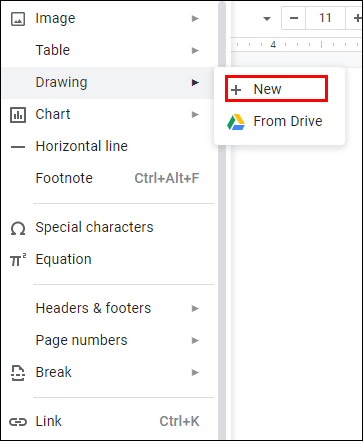
- Prilepite sličico videoposnetka v podokno za risanje.
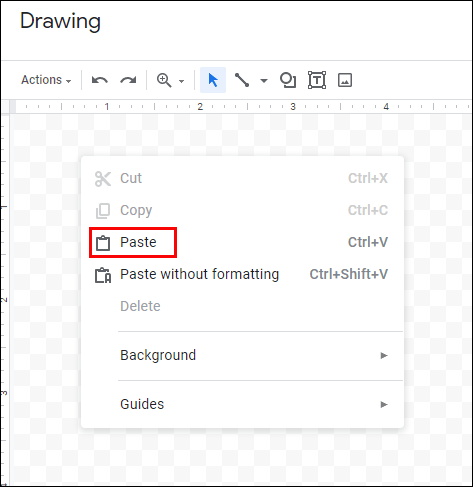
- Kliknite na "Shrani in zapri". Na tej točki bi se moral videoposnetek prikazati v vašem dokumentu.
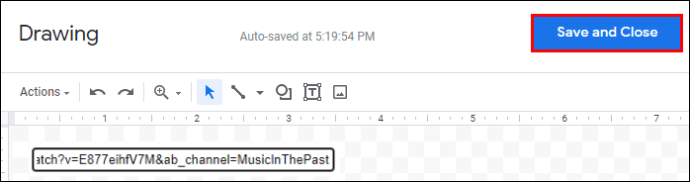
Ročaji, nameščeni okoli videoposnetka, se lahko uporabljajo za prilagajanje velikosti okvirja. Pod videoposnetkom bi morali videti tudi možnosti, kot so »V vrsti«, »Prekini besedilo« in »Prelomi besedilo«. Te funkcije vam bodo pomagale premikati videoposnetek po dokumentu. Na žalost vaš videoposnetek nima gumba za predvajanje. Če želite predvajati videoposnetek, ga morate dvakrat klikniti in nato klikniti ikono »predvajanje«.
Kako vdelati videoposnetek iz YouTuba v Google Dokument v mobilni napravi (iPhone ali Android)
Zgornji koraki so uporabni samo, če uporabljate namizje, saj mobilna aplikacija Google Predstavitve ne podpira vstavljanja videoposnetka v vaš diapozitiv.
Ali to pomeni, da ste obsojeni, če uporabljate mobilno napravo? Sploh ne!
Na voljo imate dve možnosti: vstavljanje hiperpovezave ali pretvorba videoposnetka v GIF.
Prva možnost deluje čisto v redu, čeprav mora uporabnik zapustiti Google Dokumente, da si dejansko ogleda video. Takole deluje:
- Izberite besedilo, ki ga želite pretvoriti v hiperpovezavo.
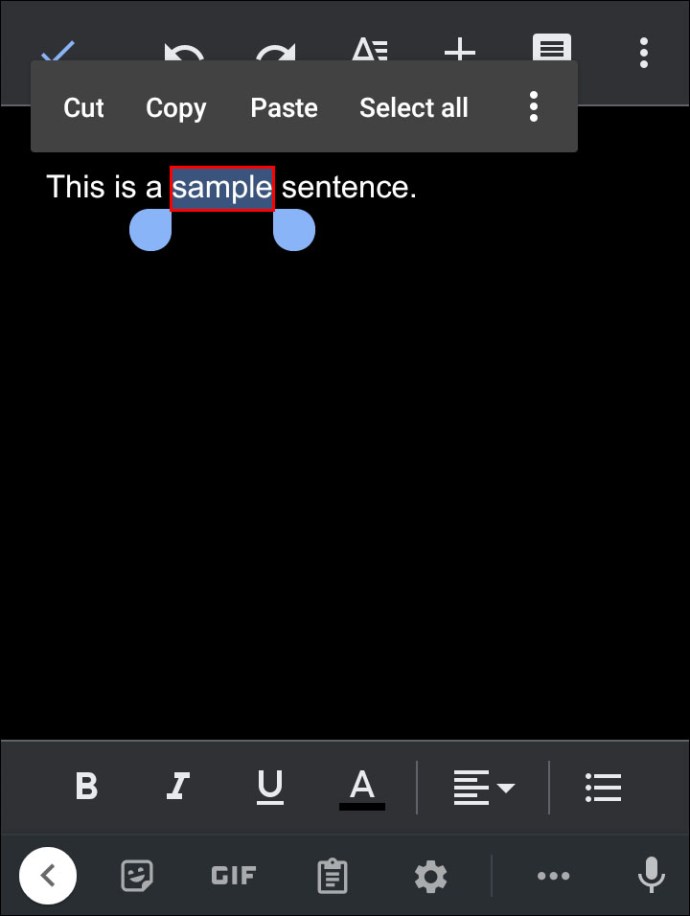
- Kliknite »Vstavi« v zgornjem meniju in izberite »Povezava«.
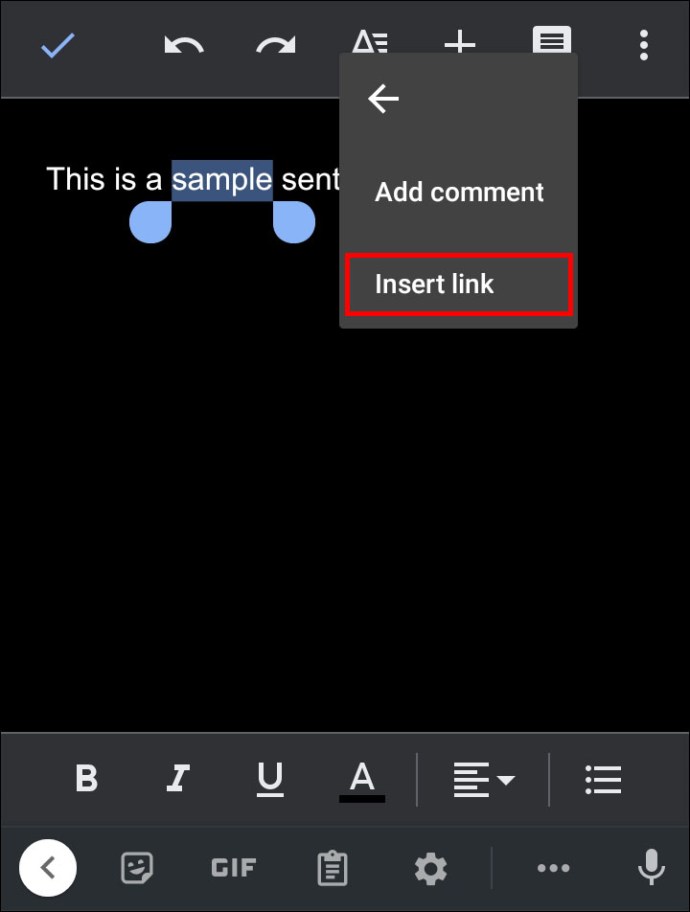
- V okno, ki se prikaže, vnesite URL videoposnetka v YouTubu, na katerega se želite povezati.
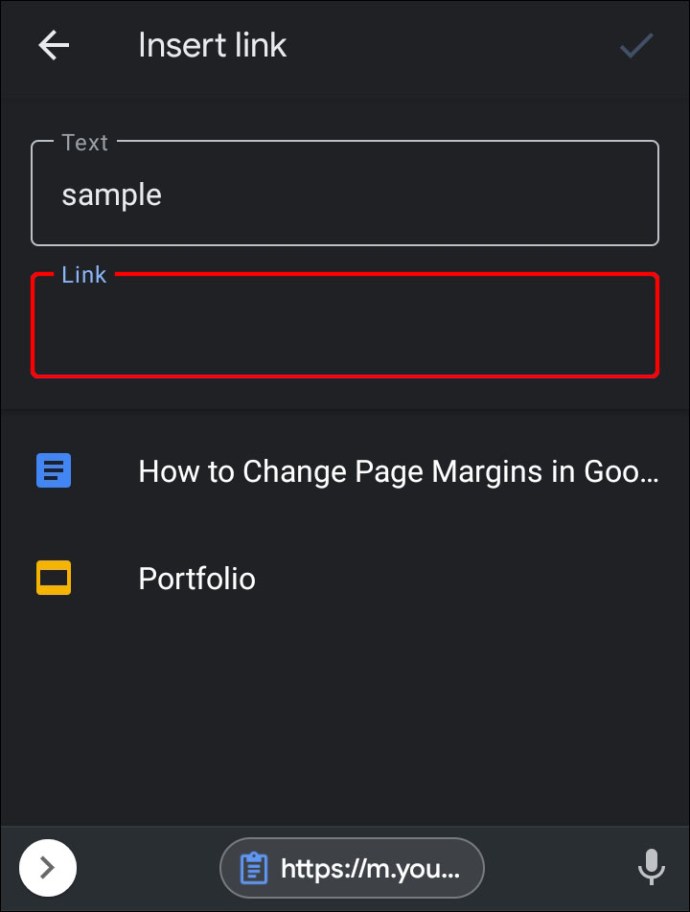
- Kliknite na "Uporabi".
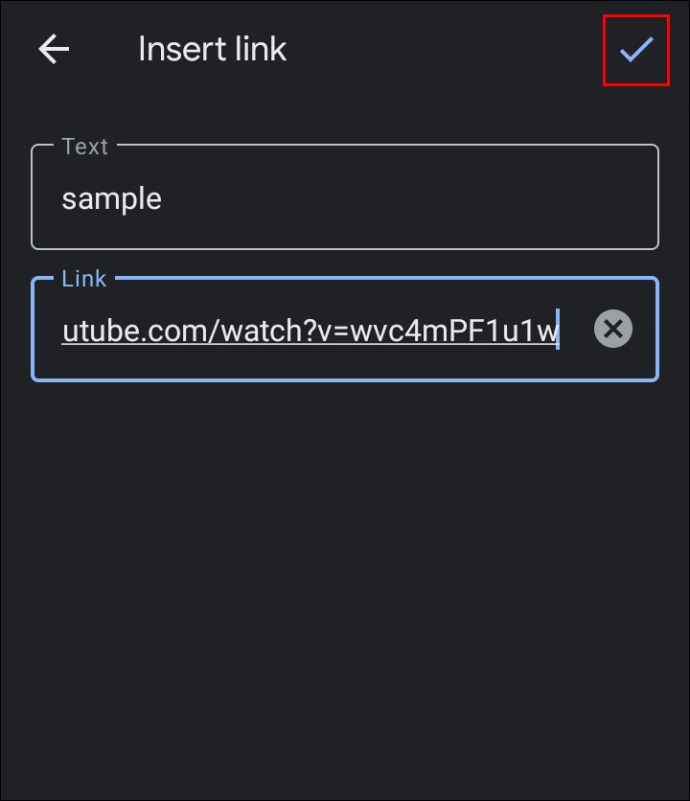
Izbrano besedilo se spremeni v povezavo, ki jo je mogoče klikniti, ki odpre videoposnetek v novem zavihku.
Kaj pa pretvorbo videa v GIF? Če želite to narediti, morate najti dobro aplikacijo za ustvarjanje GIF. V trgovini Google Store in App Store je veliko dobrih aplikacij, a dve od njih še posebej izstopata: GIF Maker-Editor za naprave Android in GIF Toaster Pro za naprave iOS.
Ko pretvorite videoposnetek v GIF in ga shranite v napravo, naredite naslednje:
- Odprite Google Predstavitve in zaženite novo predstavitev.
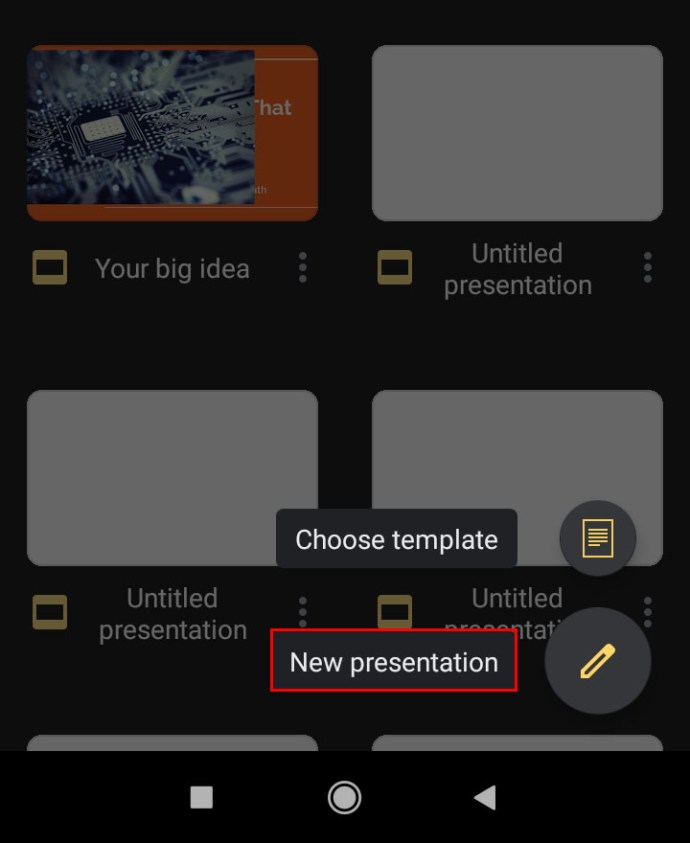
- Tapnite »+« in izberite GIF, ki ga želite vstaviti.
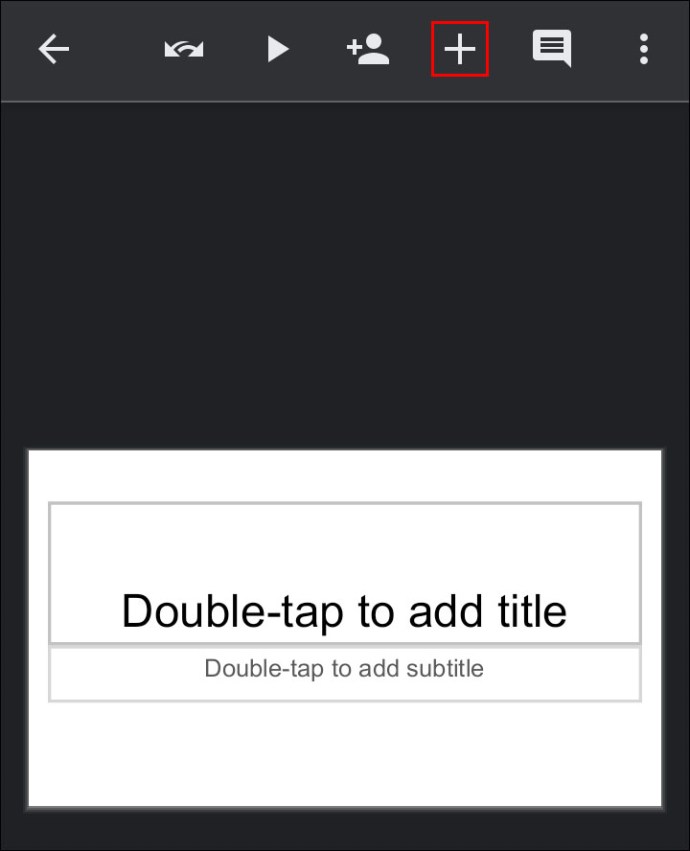
Na tej točki lahko zdaj kopirate GIF in ga prilepite v svoj Google Dokument.
Kako vstaviti YouTube video v mapo Google Drive
Včasih se boste po vdelavi videoposnetka morda želeli potruditi in ga shranili v mapo Google Drive, kjer si ga lahko ogledate kolikorkrat želite, ne da bi se odpravili na YouTube. Druga možnost je, da je vaš cilj, da videoposnetek delite zasebno s sodelavci.
Če želite videoposnetek YouTube shraniti v mapo Drive, naredite naslednje:
- Odprite videoposnetek in kopirajte povezavo v iskalno vrstico.
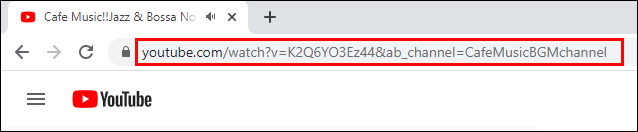
- Poiščite orodje za prenos videoposnetkov, kot je "savefrom.net".
- Vnesite povezavo in prenesite videoposnetek v želeni obliki.
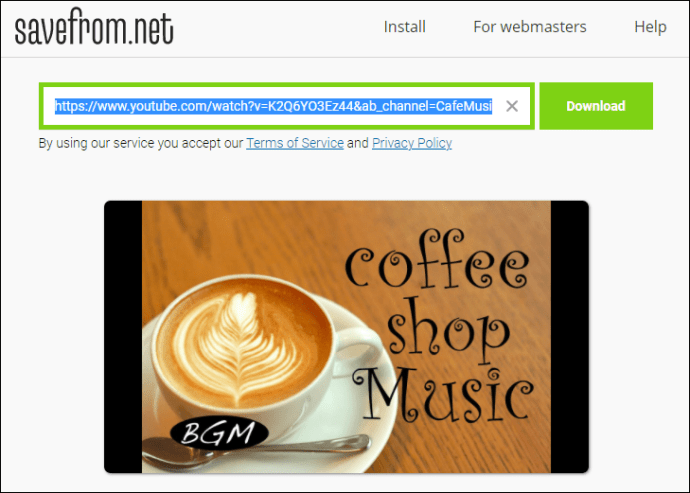
- Ko shranite videoposnetek, odprite svoj Google Drive in se pomaknite do mape, kamor želite shraniti videoposnetek.
- Kliknite na "Novo"
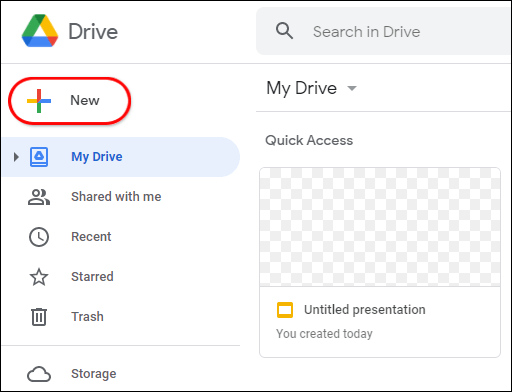
- Izberite »Nalaganje datoteke«.
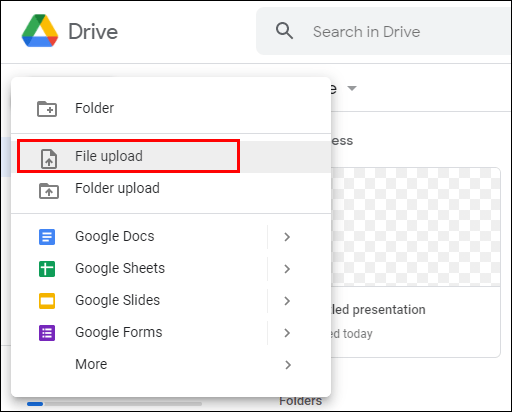
- Nadaljujte z nalaganjem videoposnetka v svoj Drive.
Kako v Google Dokumente vstaviti videoposnetek, ki ni iz YouTuba
YouTube je velikan v video vsebinah in verjetno ste ga uporabljali od trženja svojega izdelka do uživanja v glasbi, oddajah in filmih. Vendar pa vsi vaši videoposnetki morda niso na platformi. Morda imate video datoteke, ki so preveč zaupne za objavo. Včasih ste morda sami posneli videoposnetek, vendar bi radi poiskali mnenje svoje ekipe, preden ga končno objavite.
V vsakem od teh primerov lahko videoposnetek še vedno vstavite v Google Dokumente. Takole:
- Naložite videoposnetek v Google Drive.
- Z desno tipko miške kliknite videoposnetek in izberite »Pridobi povezavo«. V polju, ki se prikaže, lahko izberete, da povezavo delite s komer koli ali jo omejite na izbrano skupino ljudi.
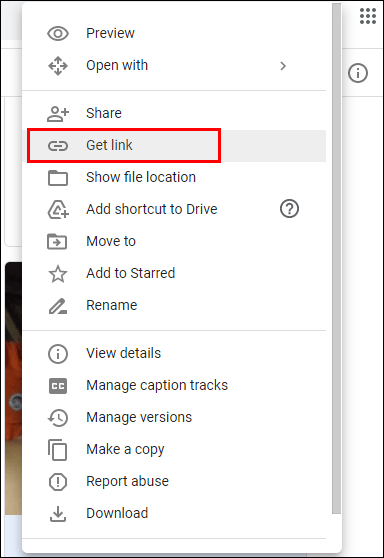
- Posnemite posnetek zaslona videoposnetka z vgrajenim orodjem za izrezovanje v sistemu Windows ali podobnim orodjem po vaši izbiri. Posnetek zaslona bi moral služiti kot nadomestno mesto v vašem Google Dokumentu.
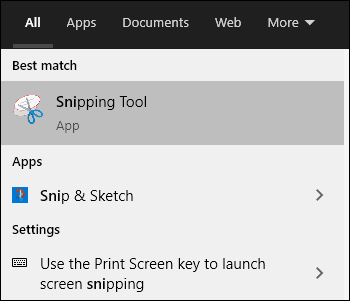
- Odprite svoj dokument in postavite kazalec na mesto, kjer želite, da se prikaže video.
- Posnetek zaslona postavite v dokument. Če želite to narediti, v zgornjem meniju kliknite »Vstavi« in nato v spustnem meniju izberite »Slika«. Nato se pomaknite do mape, kamor ste shranili posnetek zaslona.
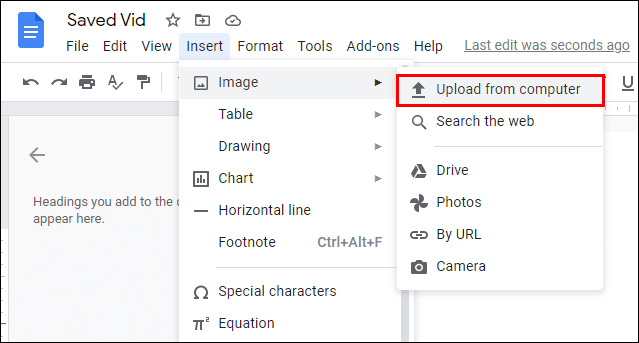
- Ko je posnetek zaslona na mestu, je čas, da ga pretvorite v povezavo. Če želite to narediti, označite posnetek zaslona, izberite »Vstavi« in nato »Povezava«.
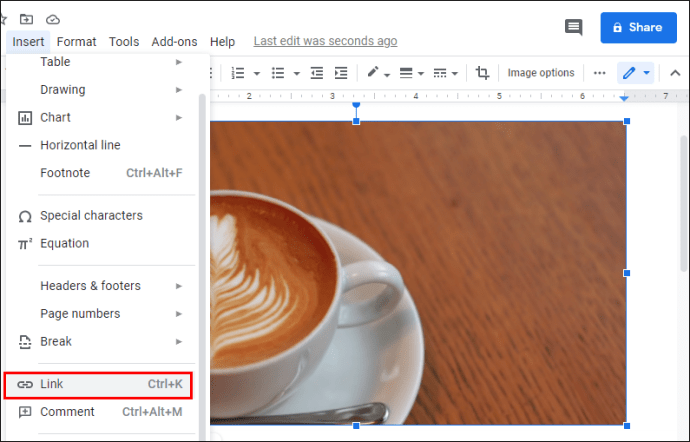
- Prilepite prej kopirano povezavo za skupno rabo in kliknite »Uporabi«.
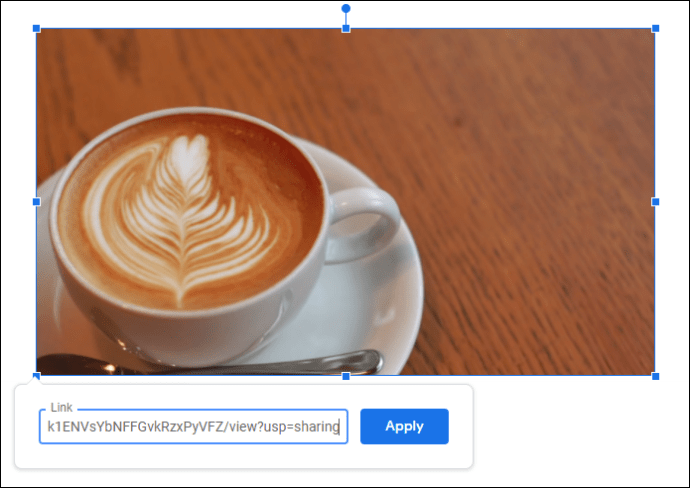
Preden dodate povezavo, lahko z ročaji okoli posnetka zaslona prilagodite velikost, kot se vam zdi primerno. Ne želite, da bi bila slika prevelika, sicer bo vaš dokument morda videti neprofesionalen in neorganiziran.
Dodatna pogosta vprašanja
Ali lahko vdelam videoposnetek YouTube neposredno v Google Dokumente?
Ne. Če želite to narediti, morate delati tako z Google Diapozitivi kot z Google Dokumenti. Najprej vstavite videoposnetek v Google Slides, nato ga izberite in izberite »Kopiraj«. Nato prilepite videoposnetek v podokno za risanje pod zavihkom »Vstavi« v svojih Google dokumentih.
Ali lahko YouTube videoposnetke postavite na Google Diapozitive?
da. Če želite to narediti:
• Prijavite se v svoj Google Račun in zaženite Google Slides.
• Kliknite »Vstavi« v zgornjem meniju in nato v spustnem meniju izberite »Video«.
• V okno, ki se prikaže, vnesite URL videoposnetka YouTube, ki ga želite vdelati.
• Ko je videoposnetek najden, kliknite »Izberi«, da ga dodate na svoj diapozitiv.
Ali lahko vdelam video iz Google Drive?
da. Če želite to narediti, z desno tipko miške kliknite videoposnetek in pridobite povezavo, ki jo je mogoče dati v skupno rabo, nato pa pojdite v Google Dokumente in vdelajte povezavo v posnetek zaslona, ki deluje kot ograda.
Kako vdelam videoposnetek YouTube v Googlova spletna mesta?
• Kliknite na “Vstavi” v zgornjem meniju.
• Izberite »Video«.
• Izberite »YouTube« in vnesite URL videoposnetka.
• Kliknite »Shrani«.
Ustvarite popolne Google Dokumente, ki naredijo še več
Vdelava videoposnetkov iz YouTuba v vaše Google Dokumente je lahko odličen način za ustvarjanje privlačne vsebine, ki zagotavlja vse informacije, ki jih vaše občinstvo potrebuje. Zahvaljujoč temu članku boste natančno vedeli, kako to storiti.
Ali pri vsakodnevnem delu uporabljate Googlov nabor aplikacij? Kakšne so vaše izkušnje z vgrajevanjem videoposnetkov iz YouTuba v Google Dokumente?
Prosto delite v spodnjem razdelku za komentarje.